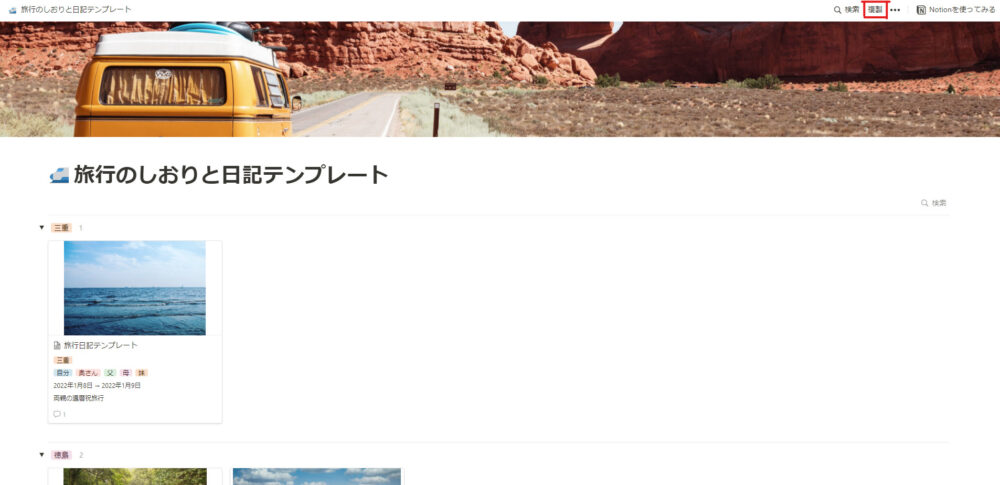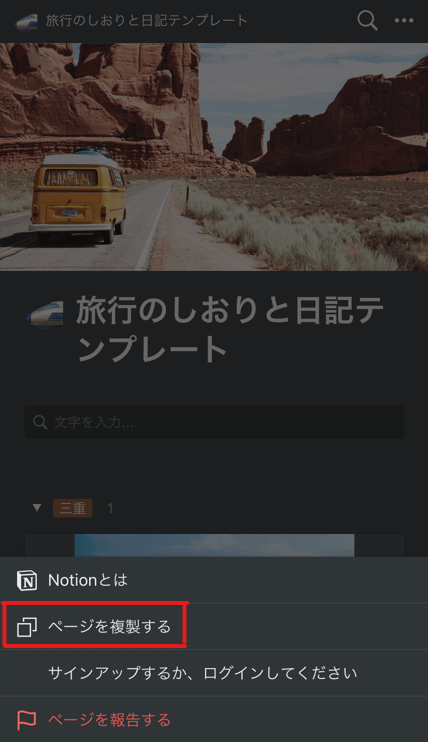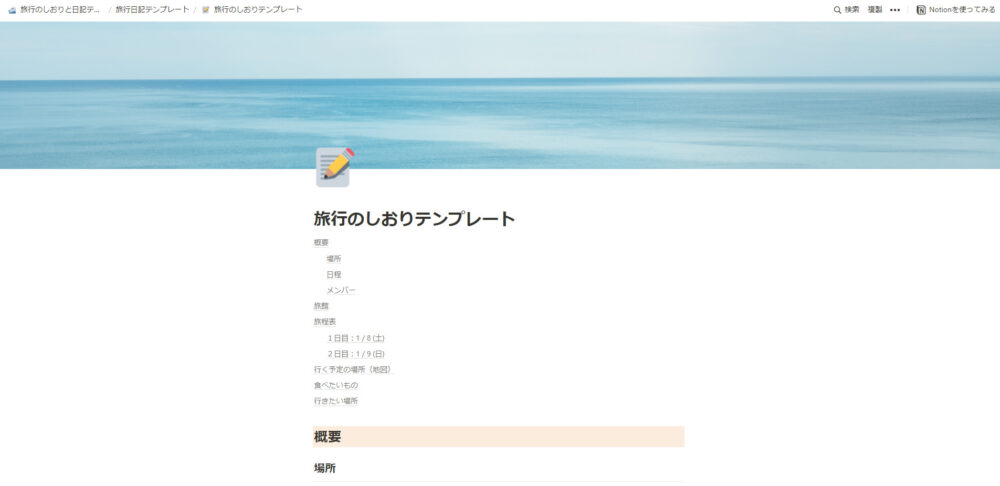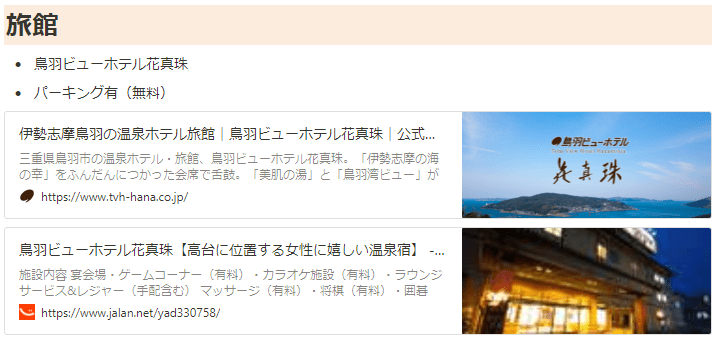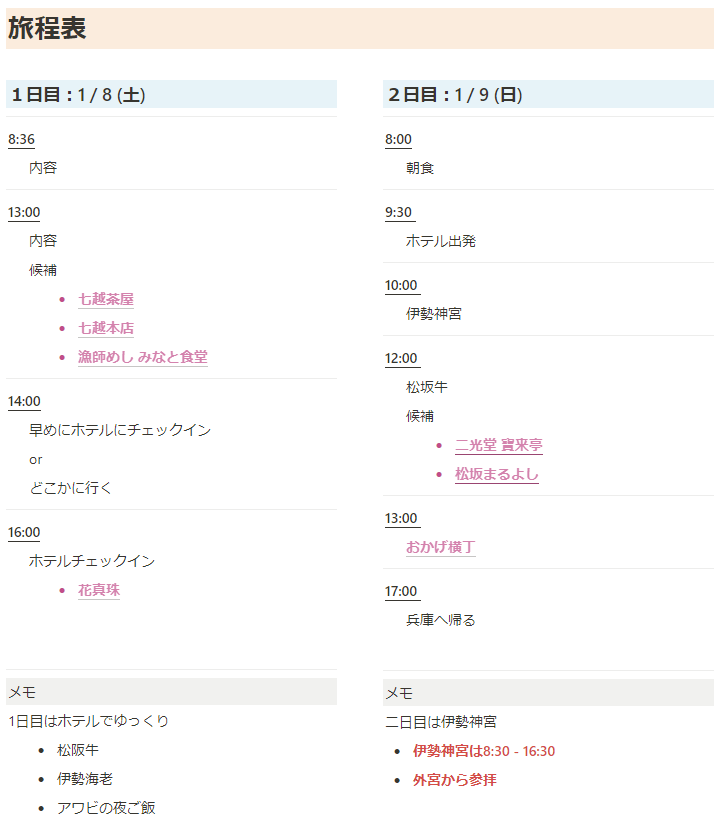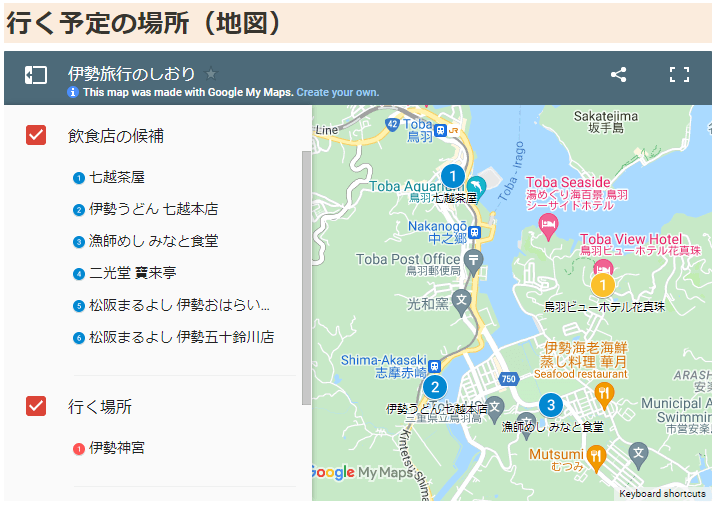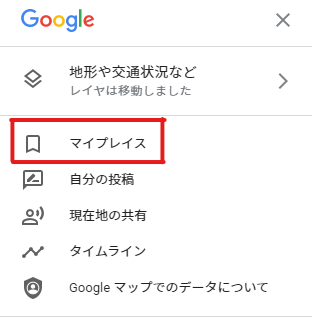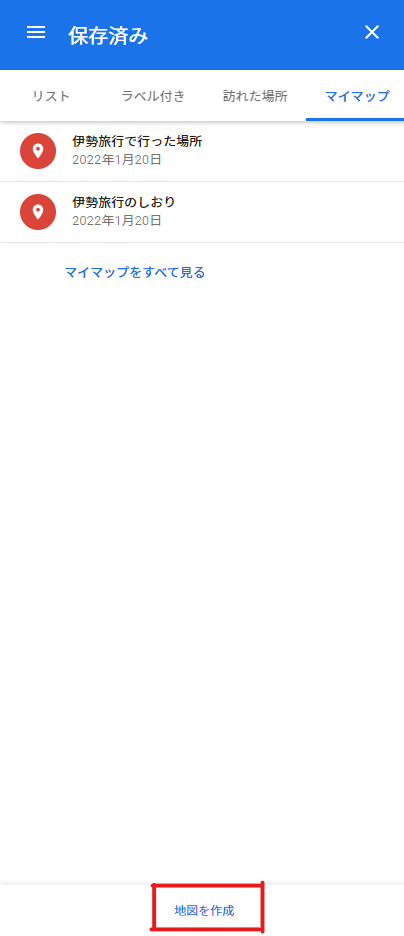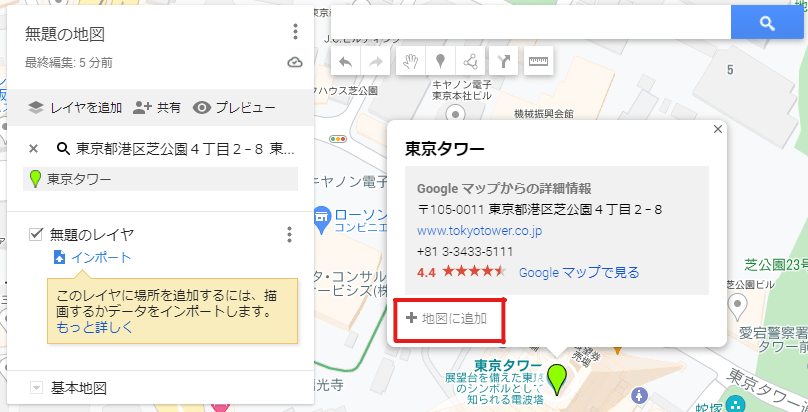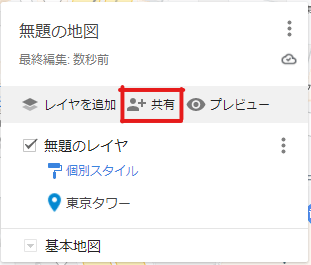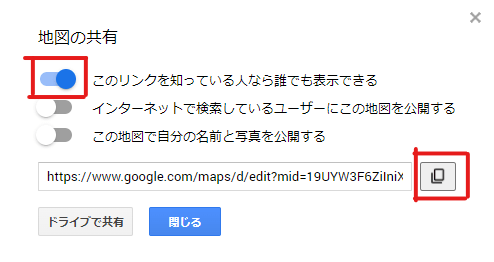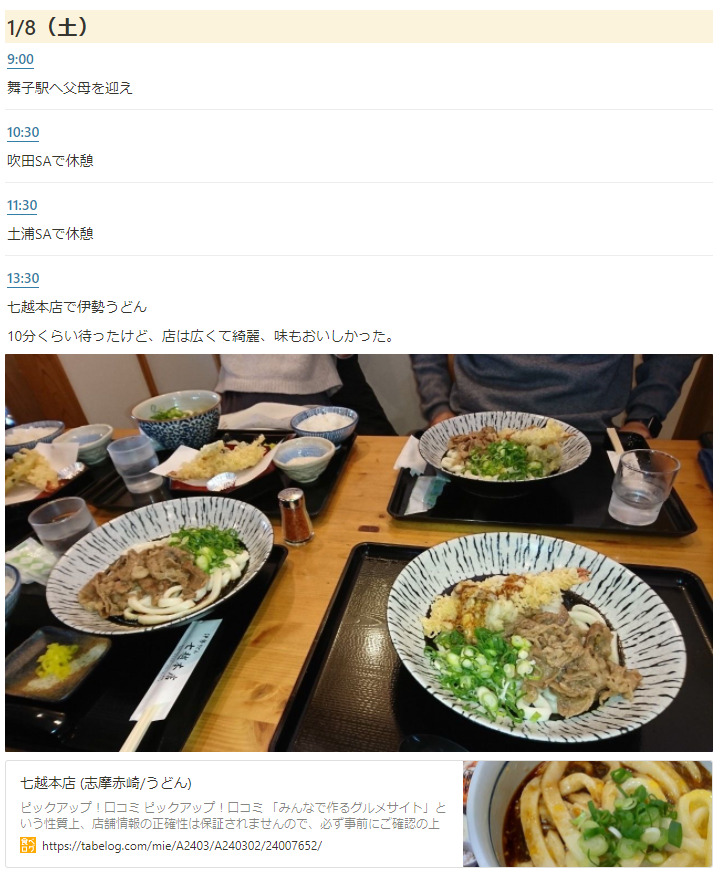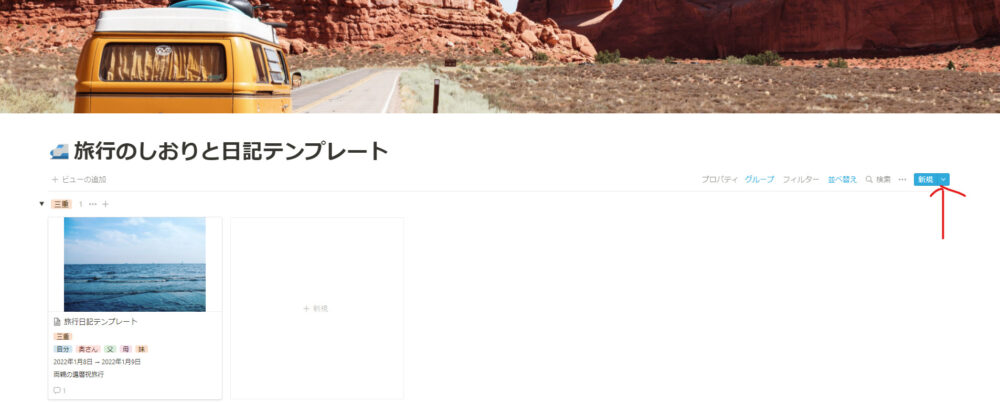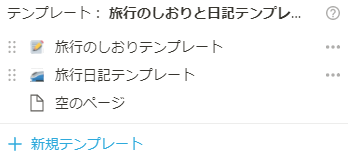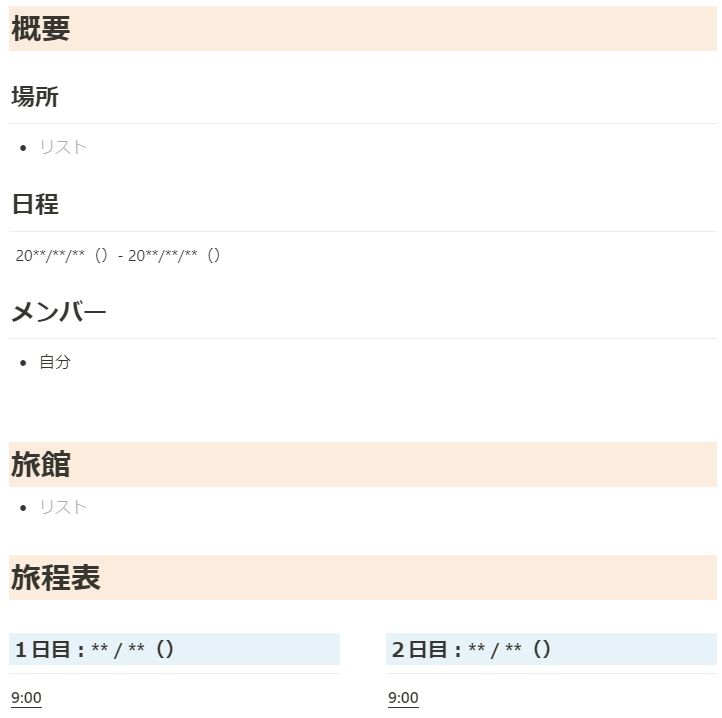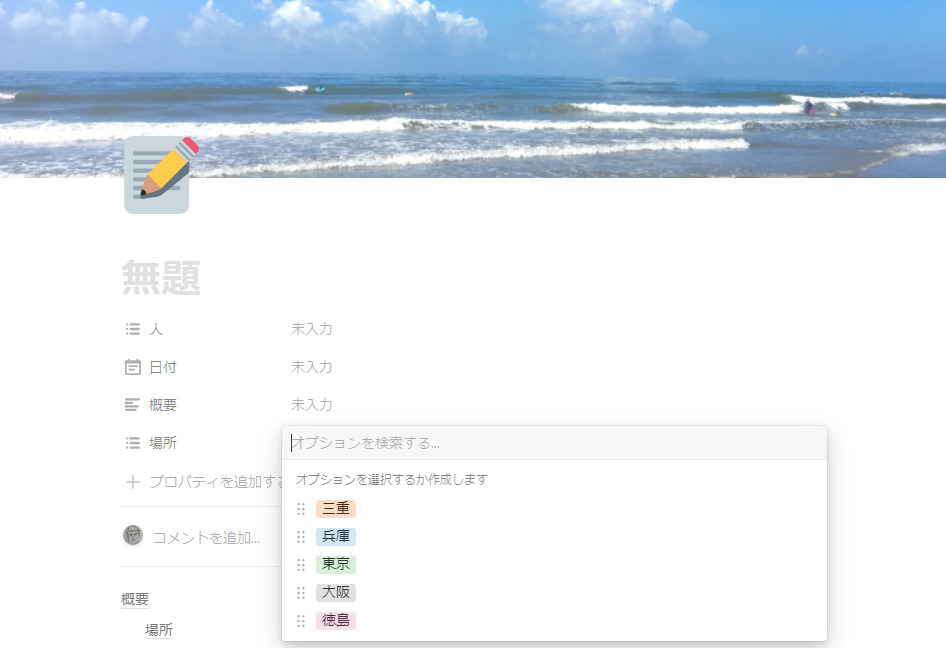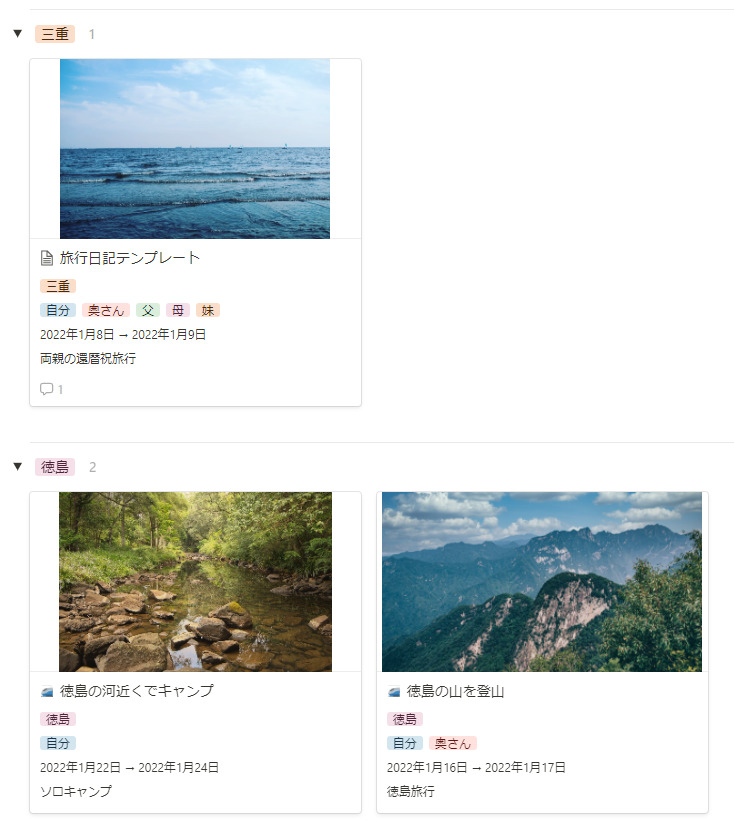前の記事
【無料テンプレ配布】Notionで作る旅行計画と旅行日記
2024年5月〜 Schoo さんでの講座が始まります → 詳しくはこちら
- Notion のアカウントを作成する → 作成はこちら(無料)
- 法人さま向け 導入支援・構築代行の依頼 → お問い合わせ
▼ Notion ラボで公開中の無料テンプレートまとめ記事はこちら
この記事は、以下について記載しています。
- Notionで作成した旅行のしおり(旅行計画)と旅行日記の紹介
- Google Map の便利な埋め込み方法
- 便利だったところ(共有機能)
テンプレートの配布もしているので、複製してぜひ使ってみてください。
目次
Notionの便利なところテンプレート配布テンプレートの複製方法旅行計画の内容ホテルや行きたい店のwebサイトを埋め込む旅程表を作ってスケジュールをわかりやすくするGoogle マップを埋め込んで行きたい場所の位置関係を把握しやすくするGoogle マップを Notion に埋め込む方法旅行記の内容家族や友達などに共有する方法共有したい人がNotionを使っていない場合共有したい人がNotionを使っている場合新規でページを作成する場合後日見返す場合おわりにNotionの便利なところ
私が旅行のしおりと旅行記を作成したのは、離れた場所に住む家族と旅行計画や思い出を共有するためでした。昨年、私の両親が還暦になり、両親の希望で三重県の伊勢神宮に行くことになりました。
メンバーは、
- 私と奥さん(兵庫県)
- 両親(徳島県)
- 妹(大阪府)
ですが、住んでいる場所がばらばらなので、始めは LINE で計画を相談したり、メモを取ったりしていました。しかし、情報量が多くなってくるとLINEでは若干見くくなったり、情報が探しにくくなったので、Notion で作成してみることにしました。
Notion は共有機能があるので、旅行プランや旅行記録を家族と簡単に共有出来て便利です。また、家族も「すごい」と言ってくれて、とても喜んでくれました。
Notion で旅行計画や旅行記録を作って良かった点は、
- 共有機能がある(コメントや編集もできる)
- Google マップや web サイトが埋め込める
- 編集が簡単
- 見やすい、情報が探しやすい
- 後日、見返すと楽しい(家族も喜ぶ)
特に 1. と 2. については本当に便利でした。上記の良かった点については後で紹介します。
テンプレート配布
以下で私が作った旅行計画と旅行日記を公開しています。テンプレートにもしていますので、気になる方は複製して使ってみてください。
テンプレートの複製方法
Notionのアカウントを作成して、右上の「複製」を押すだけです。
スマホの場合も右上のメニューボタンを押して、「ページを複製する」をクリックします。
旅行計画の内容
まずは旅行のしおり(旅行計画)の内容について、紹介します。旅行のしおりのページはこちらです。ポイントは以下です。
- ホテルや行きたい店の web サイトを埋め込む
- 旅程表を作って、ざっくりとしたスケジュールをわかりやすくする
- Google マップを埋め込んで、行きたい場所の距離感を把握しやすくする
ホテルや行きたい店のwebサイトを埋め込む
Notion は web サイトのリンクを貼り付けたり、Notion のページ内に web サイトを埋め込むことができます。私はホテルや飲食店の HP のリンクを貼り付けています。HP のリンクをコピーして、Notionに貼り付けるだけなのでとても簡単です。
旅程表を作ってスケジュールをわかりやすくする
下記のように旅程表を書くことで、スケジュールがわかりやすくなります。また、旅程表の中にもHP のリンクを貼り付けることができます。下記では、リンクをピンク色にして、リンクと分かるようにしています。
Google マップを埋め込んで行きたい場所の位置関係を把握しやすくする
Google マップを埋め込むことで、行きたい場所の位置関係がわかりやすくなります。Google マップは Notion 上でも動かすことができるので便利です。
Google マップを Notion に埋め込む方法
自分の Google アカウントでログインした状態で Google マップを開きます。左上のメニューボタンを押して、「マイプレイス」を押します。
「マイマップ」を押して、「地図を作成」を押します。
行きたい場所を検索し、「地図に追加」を押すことでリストに追加できます。
Notionに埋め込むためにこの地図へのリンクをコピーします。「共有」をクリックします。
「このリンクを知っている人なら誰でも表示できる」をONにします。コピーボタンを押すとリンクがコピーできるので、Notionの好きなところに貼り付けて、「Google マップを埋め込む」をクリックすれば、Notionに作成した地図を埋め込むことができます。
旅行記の内容
旅行記は、旅行をした後に作成しました。写真は LINE で共有していますが、Notion で日記風に描いた方が個人的には後で見て楽しいです。家族も喜んでくれました。
旅行記の内容はこちらです。
こちらは特にポイントもなく、時系列に日記風に文章や写真を並べています。良いところは、飲食店などのHPのリンクも写真などと併せて貼っておけるので、後で見返すときに便利です。こちらもGoogle マップに行った場所を登録して埋め込んでいます。また、作成した旅行のしおりは、旅行記のページのサブページにしています。
家族や友達などに共有する方法
Notionで一番便利だと思うのは、作成したページを共有できることです。共有したページは、共有された人も編集することができます。作成したページの共有方法について説明します。
共有したい人がNotionを使っていない場合
共有したい人がNotionを使っていない場合でもページを共有することができます。共有したいページの右上の「共有」をクリックします。「Web公開」タブで「Webで公開」をクリックします。
「Web公開用リンクをコピー」ボタンをクリックし、そのリンクを共有したい人に送れば、スマホでもPCでもタブレットでも見ることができます。共有する人が編集やコメントをできるようにするためには、それぞれのボタンをONにしてください。「テンプレートとして複製を許可」は今回の使い方では必要ないのでOFFにしておきます。
注意点ですが、この方法はリンクを知っている人なら誰でも見ることができます。リンクは複雑に設定されているので、リンクが知られなければ他の人に見られる可能性は限りなく低いですが、個人情報などは載せないようにしておく方が無難です。
共有したい人がNotionを使っている場合
共有したい人がNotionを使っている場合は、共有したいページにその人を招待して共有することができます。この方法であれば、第三者に見られることはないので安心です。下記のボックスに共有したい人のアカウントやメールアドレスを入れて「招待」をクリックすれば、共有したい人のNotionにページがコピーされます。注意点としては、無料プランであれば招待できるのは 10 人までです。
新規でページを作成する場合
新規でページを作成する場合は、トップページの右上の「新規」の横の「v」をクリックします。
すると以下の 3パターンが表示されます。
例えば、「旅行のしおりテンプレート」を押すと、しおりのテンプレートが出てきます。作成されたテンプレートを上書きしてページを作成してください。上書きしても、テンプレートは初期状態が保存されているので、安心してご使用ください。
このテンプレートでは、ページごとに以下を登録できるようにしています。
- 人
- 日付
- 概要
- 場所
これらを登録しておくと、たくさんの旅行記を書いた後で見返すときに、フィルタをかけたり、並べ替えが出来たりします。設定は自由に変えられるので(項目や項目の内容)、使ってみてください。
後日見返す場合
後日見返す場合は、トップページから見返すことができます。デフォルトの設定では、場所ごとにグループ分けしています。これらの設定も簡単に変更できるので、ぜひ使ってみてください。
おわりに
今回は、旅行のしおりと旅行記テンプレートを紹介しました。Notion は自由にカスタマイズできるので、ぜひ複製してご自身の使い方に合わせてカスタマイズしてみてください。
1 点注意点として、Notion の無料プランでは画像や動画の 1ファイルあたりの最大容量うは 5MB となっています。Notion は無料でも十分に使用することができますが、もしこの制限を取り除いてストレスなく画像や動画をアップロードしたい場合は、Notion のプラスプランへのアップグレードも検討してみてください。Notion は保存容量や画像枚数の制限はないので、画像や動画の保管場所としてもおすすめです。